苹果6怎么设置来电时对方以全屏大头照显示
摘要:苹果6怎么设置来电全屏大头照,接下来XP510小编为用户们介绍一下苹果6怎样设置来电全屏大头照一起来看看吧。苹果6如何设置来电全屏大头照教程...
苹果6怎么设置来电全屏大头照,接下来XP510小编为用户们介绍一下苹果6怎样设置来电全屏大头照一起来看看吧。
苹果6如何设置来电全屏大头照教程:
在手机进入照片,选择一张需要设置为来电全屏大头照的图片。
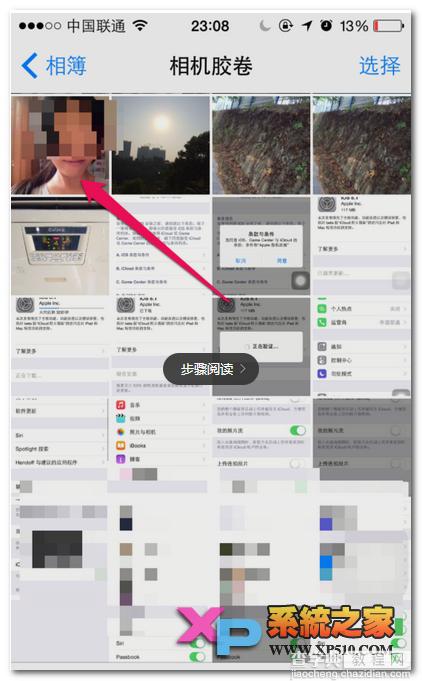
点击打开这种图片后,选择左下角的按钮。
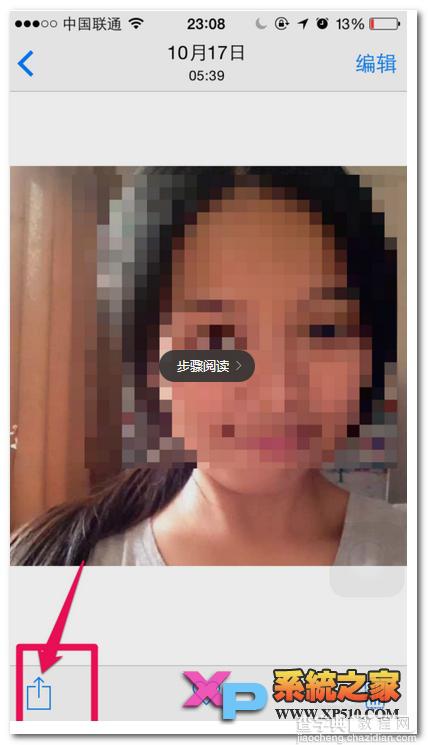
在这里选择下面的指定给联系人。
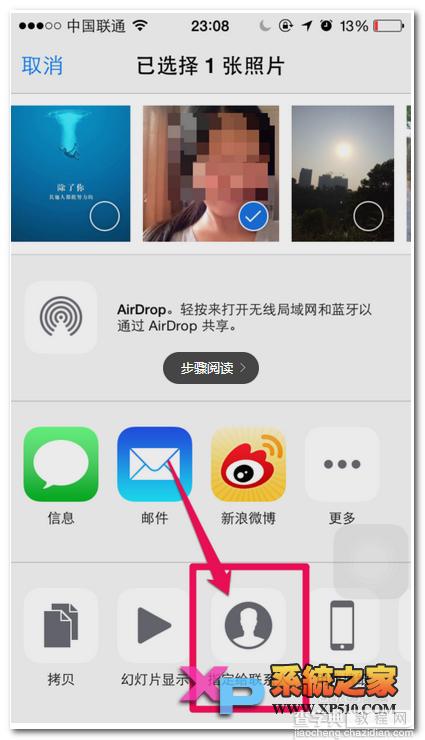
进入到通讯录,点击选择一个需要设置的联系人。
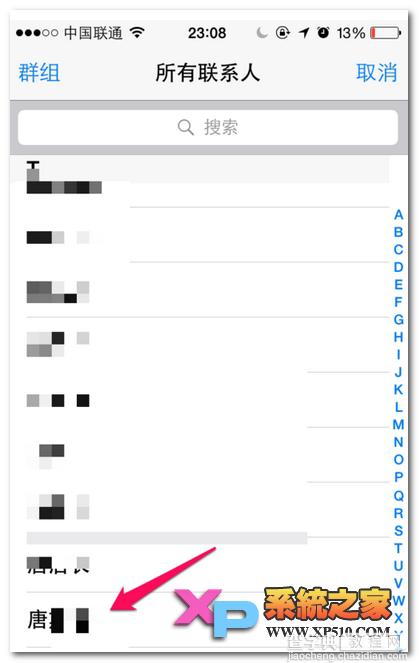
在这里调整选取图片区域,完成设置。对方打电话过来就会显示这个设置的图片全屏大头照的啦。
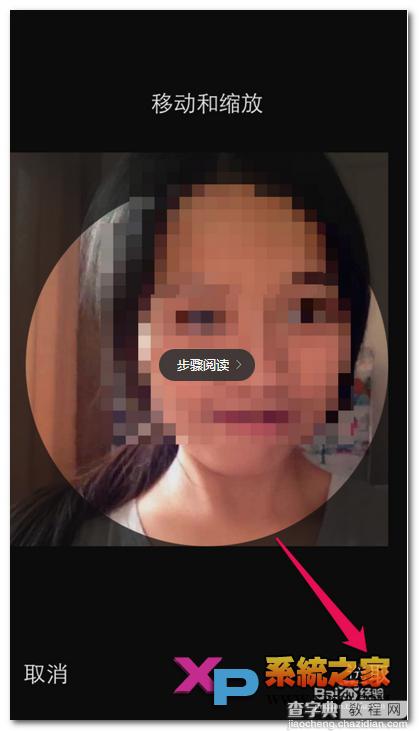
【苹果6怎么设置来电时对方以全屏大头照显示】相关文章:
上一篇:
苹果6无法激活问题怎么解决有哪些方法
下一篇:
苹果6怎么合并通讯录去掉重复的联系人
